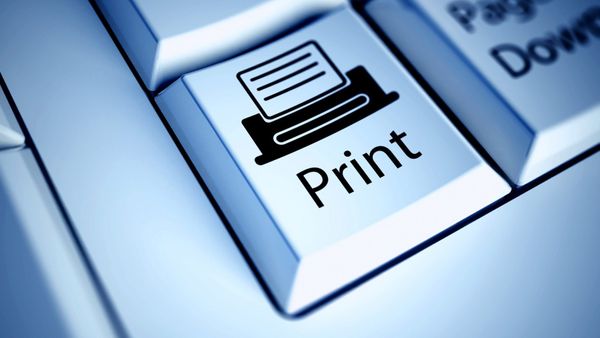Bagi para mahasiswa pasti sering mencetak hasil pekerjaan dokumen microsoft word, apalagi yang sedang mengerjakan skripsi.
Pastinya kalian tidak ingin menghambur-hambukan uang terlalu banyak hanya untuk mencetak dokumen kan. Nahh, ini ada cara agar kalian bisa hemat uang dan menghemat penggunaan kertas, kalian bisa lakukan dengan cara print bolak balik dari dua sisi kertas yang digunakan.
Berikut tata cara print bolak balik? Simak di bawah ini.
1. Cara Print Bolak Balik Secara Otomatis
Sebelum mencetak bolak balik lihat dulu apakah print yang digunakan mendukung untuk mencetak bolak balik, terdapat beberapa print yang sudah memberikan pengaturan secara otomatis, jika sudah dapat langsung mencetak dengan memilih menu “Double-sided Printing”, terdapat di bawah pengaturan print.
Dengan begitu anda akan lebih mudah mencetak dokumen, tetapi jika fitur otomatis tidak tersedia, kalian harus melakukannya secara manual, dengan mengubah pengaturan default menjadi duplex printing setiap ingin mencetak.
2. Cara Print Bolak Balik Secara Manual
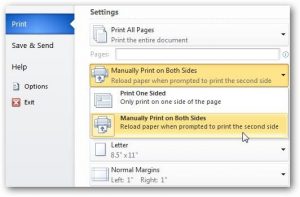
Print bolak balik manual (carisinyal.com)
Apabila printer kalian tidak mendukung print bolak balik, terdapat cara lain yaitu dilakukan secara manual. Mencetak bolak balik secara manual yaitu dengan Ms Word akan mencetak setiap sisi halaman pertama pada kertas lembar, lalu saat mencetak pada halaman berikutnya dapat dicetak di sisi lain kertas.
Langkah-langkah sebagai berikut:
- klik menu “print”
- pilih fitur Manually Print on Both Sides.
- setelah itu jika terdapat perintah untuk mengisi kertas yang sudah dicetak, letakkan kertas bagian sisi lain yang kosong ke dalam printer
Nahh, itu dia beberapa cara print bolak balik, mudah kan, bisa kalian praktekan mulai sekarang. Oiya ada beberapa tips nih kalo kalian yang ingin membeli printer, kalau bisa pilih print yang terdapat fitur bolak balik, dengan cara mempraktekkan tata cara di atas atau kalian dapat membaca spesifikasi print yang ingi kalian beli di internet.